Maison >Tutoriel logiciel >Logiciel >Comment utiliser PS pour rendre les photos plus claires_Comment utiliser PS pour rendre les photos plus claires
Comment utiliser PS pour rendre les photos plus claires_Comment utiliser PS pour rendre les photos plus claires
- WBOYWBOYWBOYWBOYWBOYWBOYWBOYWBOYWBOYWBOYWBOYWBOYWBavant
- 2024-04-23 11:40:05795parcourir
Comment rendre à nouveau claires les photos floues ? Ce problème préoccupe de nombreux passionnés de photographie. Dans cet article, l'éditeur PHP Banana vous proposera un ensemble de méthodes de réparation PS efficaces, des simples masques flous aux filtres avancés Camera Raw, vous permettant de restaurer facilement la clarté de vos photos. Venez apprendre à donner vie à vos photos floues !
Première étape : ouvrez d'abord la photo que vous souhaitez modifier dans PS (comme indiqué sur l'image).
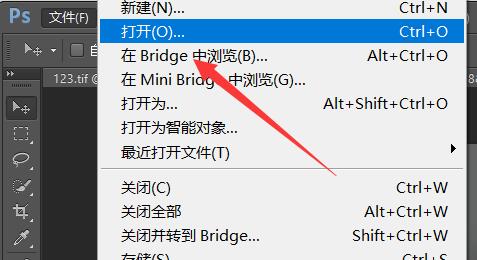
Étape 2 : Cliquez ensuite sur [Filtre] et utilisez [Filtre CAMERA RAW] (comme indiqué sur l'image).
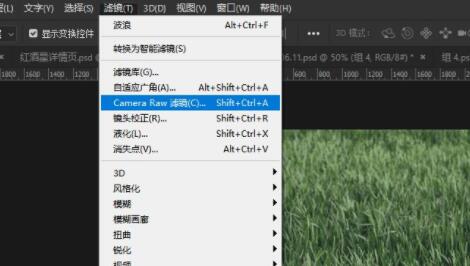
Étape 3 : Cliquez ensuite sur le bouton icône à droite (comme indiqué sur l'image).
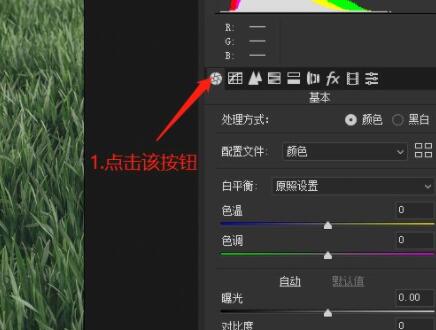
Étape 4 : Augmentez ensuite un peu la clarté dans le coin inférieur droit (comme indiqué sur l'image).
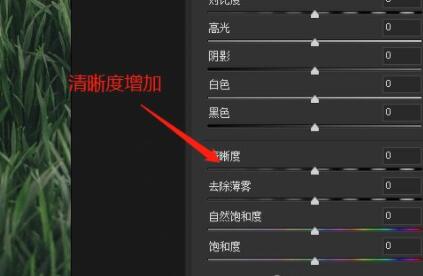
Étape 5 : Une fois le réglage terminé, ouvrez [Filtre] et utilisez [USM Sharpening] (comme indiqué sur l'image).
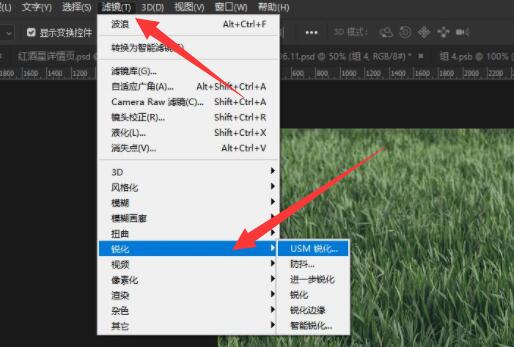
Étape 6 : Enfin, ajustez le degré de netteté en fonction des conditions de votre photo et cliquez sur [OK] (comme indiqué sur l'image).
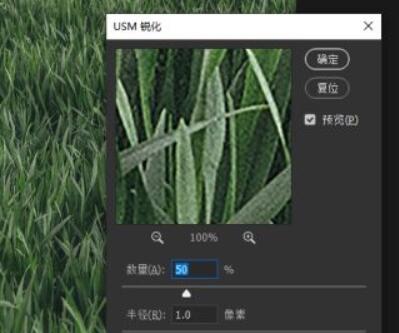
Ce qui précède est le contenu détaillé de. pour plus d'informations, suivez d'autres articles connexes sur le site Web de PHP en chinois!
Articles Liés
Voir plus- Comment afficher les jeux cachés sur Steam
- Comment utiliser un logiciel approprié pour ouvrir les fichiers dll sur un ordinateur win10 ?
- Comment définir le mot de passe du compte enregistré et afficher le mot de passe du compte utilisateur enregistré dans le navigateur 360
- Comment utiliser la CAO pour marquer toutes les dimensions en un seul clic
- Comment annuler le saut automatique vers le bord d'IE

